Mindannyian előnyben részesítjük a laptopot vagy a PC-t, amely biztosítja számunkra a optimális teljesítmény, mind a sebesség, mind a hipnotikus tulajdonságok tekintetében. Amikor duplán kattintunk egy mappára vagy alkalmazásra, arra számítunk, hogy ez milliszekundumban megnyílik. Bármilyen gyors is a rendszere, mindig vannak ilyenek bizonyos mappák sok időt vesz igénybe hogy megjelenjen a teljes részleteivel. Ez kissé bosszantóvá válik, ha sokáig vár, amíg teljesen kinyílik. Ez nem túl nagy kérdés, és csupán néhány egyszerű feladattal könnyen megoldható.
Mielőtt továbblépnénk a probléma kijavításának folyamatához, hadd mondjam el, hogy miért nyílnak meg lassan a mappák. Van egy úgynevezett szolgáltatás Automatikus mappatípus-felderítésA Windows olyan szolgáltatása, amely a megfelelő fájlokat a megfelelő mappákba helyezi. Ez nem új funkció, amely kizárólag a Windows legújabb verzióira vonatkozik. A Windows Vista korától kezdve állványa van. Amikor új fájlt adunk a Windows rendszerhez, az automatikusan felismeri annak típusát. Például, amikor hozzáadunk egy mp3 fájlt, az hozzáadódik az alapértelmezetthez
Zenemappa, amikor új képet tölt fel, az hozzáadódik az alapértelmezetthez Képek mappába, a második pedig letöltünk valamit az internetről, és automatikusan mentésre kerül a Letöltések mappába.
Ezeket a mappákat optimalizálják, mielőtt megjelenítenék őket a felhasználók számára, függetlenül attól, hogy azok miniatűr nézetben vannak-e vagy sem. Amikor a mappák mérete növekszik, függetlenül attól, hogy a processzor modern-e, vagy a RAM-ja óriási kapacitással rendelkezik, lassan nyílnak meg. Ez leginkább a Letöltések mappa esetében van, amely minden benne lévő fájlt képként kezel és megkezdi annak feldolgozását. Ez optimalizálatlanul hagy más, nem kép típusú fájlokat.
Nem kell aggódnia a részletes konfigurációs beállítások miatt. Testreszabásuk kis módosítása segíthet. Olvass tovább.
LÉPÉSEK A WINDOWS FOLDER RÖGZÍTÉSÉHEZ, AMELY LASSAN TERHEL
1. LÉPÉS
Először meg kell találnia azt a mappát, amelynek betöltése sok időt igényel. Kattintson a jobb gombbal a mappára, és keresse meg a megnevezett opciót Tulajdonságok hogy a végéig látszik.
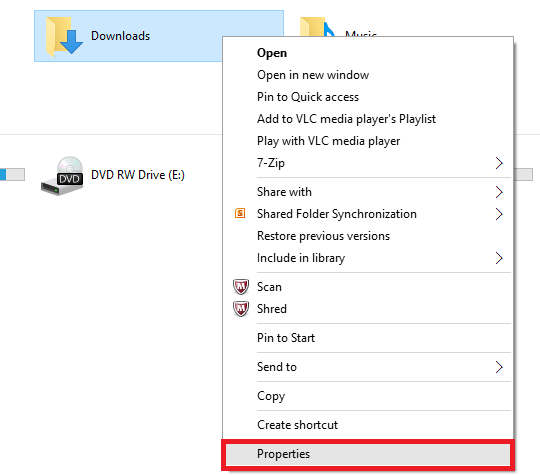
A mappát választottam Letöltések.
2. LÉPÉS
A felbukkanó ablak tetején különféle lehetőségeket talál. Válassza ki belőle a megnevezett lehetőséget Testreszab.
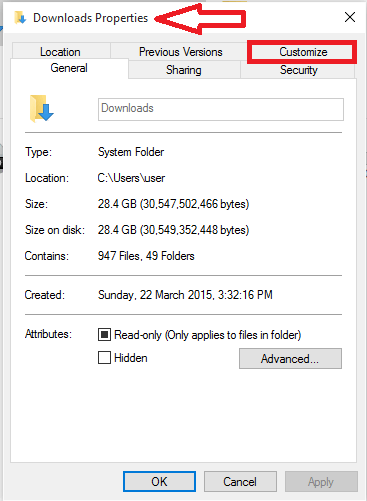
3. LÉPÉS
Meg fogja találni a nevét Optimalizálja ezt a mappát. A közvetlenül alatta lévő legördülő menüből válassza ki a lehetőséget Általános tételek.

4. LÉPÉS
Most kattintson a közvetlenül a dobozra Alkalmazza ezt a sablont az összes almappára is.
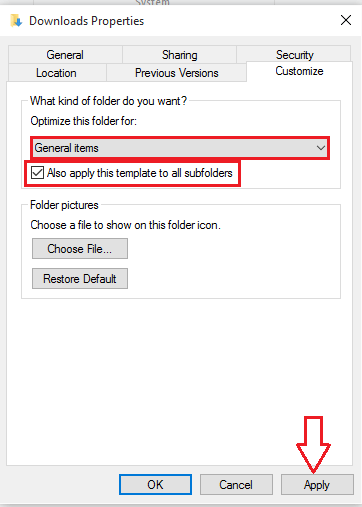
Kattintson a Alkalmaz gombot és nyomja meg rendben.
Ez az. Most próbálja meg megnyitni a mappát, hogy érezze a változást. Remélem, hasznosnak találta ezt a cikket !.


